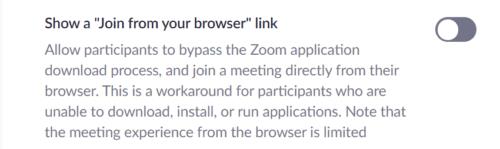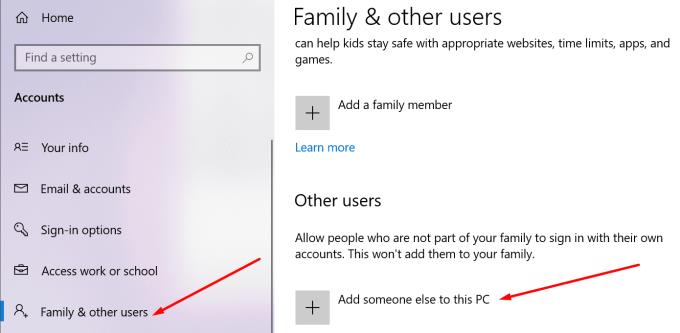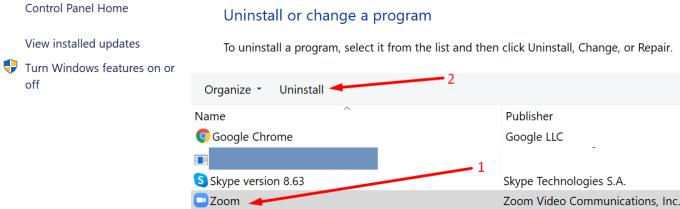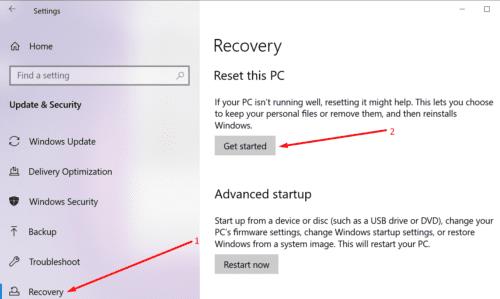Zoom yra vaizdo konferencijų ir bendradarbiavimo programinė įranga, skirta milijonams vartotojų visame pasaulyje. Jo populiarumas išaugo šiais netikrumo laikais, kuriais mes visi gyvename.
Bet ką daryti, kai „Zoom“ nustoja veikti dėl 1132 klaidos ir negalite prisijungti prie susitikimų? Akivaizdu, kad ieškote sprendimo, kaip greitai išspręsti šią problemą. Ir čia atsiranda šis vadovas.
Kaip pašalinti mastelio keitimo klaidą 1132
1. Patikrinkite ryšį
Įsitikinkite, kad jūsų interneto ryšys yra stabilus. Jei jis svyruoja, nenustebkite, jei negalėsite prisijungti prie „Zoom“ ar prisijungti prie susitikimų.
Iš naujo paleiskite modemą ir įsitikinkite, kad naudojate naujausią maršrutizatoriaus programinės įrangos versiją. Taip pat galite visiškai atjungti tinklo įrenginius, jei to nepadarėte kurį laiką. Vieną minutę laikykite tinklo įrenginius atjungtus, tada vėl prijunkite.
Jei tai yra pralaidumo problema , atjungus visus kitus įrenginius naudojant ryšį, ji turėtų būti išspręsta.
2. Atnaujinkite mastelį
Kompiuteryje paleidus naujausią „Zoom“ versiją, galėsite pasinaudoti naujausiais patobulinimais ir klaidų pataisymais naudojant stabiliausią įrankio versiją.
Spustelėkite savo vartotojo vardą, slinkite žemyn ir pasirinkite mygtuką Tikrinti, ar nėra naujinimų .

Įdiekite visus laukiančius naujinimus, uždaro mastelio keitimą, iš naujo paleiskite kompiuterį ir patikrinkite, ar klaida 1132 išlieka.
Kalbant apie naujinimus, taip pat gera idėja įdiegti naujausius operacinės sistemos naujinimus.
3. Naudokite mastelio keitimą kaip naršyklės plėtinį
Daugelis vartotojų teigė, kad pridėjus Zoom kaip „Chrome“ plėtinį ar priedą, jie padėjo atsikratyti klaidos 1132. Jei „Chrome“ nėra numatytoji naršyklė ir jos neįdiegėte savo kompiuteryje, turite ją atsisiųsti ir įdiegti kad galėtumėte naudoti šį sprendimą.
Kalbant apie prisijungimą prie susitikimų iš naršyklės, būtinai patikrinkite nuorodą Prisijungti iš naršyklės, esančią Zoom paskyros nustatymuose.
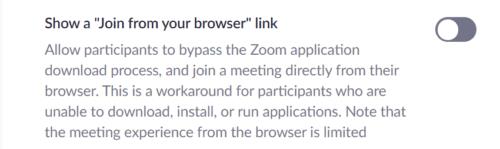
4. Sukurkite naujas Windows ir Zoom paskyras
Kitas sprendimas, tinkantis daugeliui vartotojų, yra naujos „Windows“ paskyros ir naujos „Zoom“ paskyros sukūrimas.
Galite pašalinti ir iš naujo įdiegti „Zoom“, tada sukurti naują paskyrą.
Naujos „Windows“ vartotojo abonemento sukūrimo veiksmai:
Atidarykite programą „Nustatymai“.
Eikite į Paskyros → Šeima ir kiti vartotojai → Pridėti ką nors kitą prie šio kompiuterio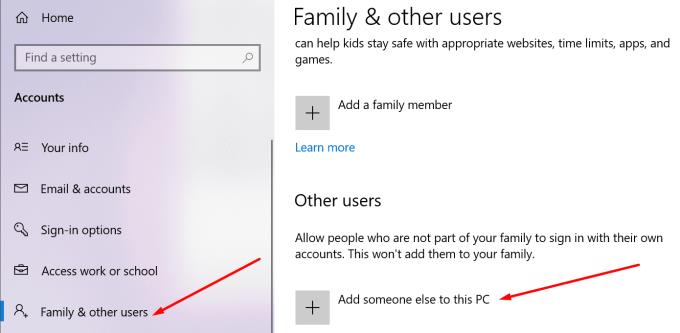
Spustelėkite Neturiu šio asmens prisijungimo informacijos → Pridėti vartotoją be „Microsoft“ paskyros
Įveskite naują vartotojo vardą ir slaptažodį ir toliau vadovaukitės ekrane pateikiamomis instrukcijomis, kad užbaigtumėte paskyros kūrimo procesą.
Kiti vartotojai patvirtino, kad sukūrę naują „Windows“ paskyrą jie galėjo naudoti savo senąją „Zoom“ paskyrą ir atsikratyti klaidos 1132. Patikrinkite, ar tai tinka ir jums. Jei taip, naujos Zoom paskyros kurti nereikia.
5. Iš naujo įdiekite Zoom
Jei niekas nepadėjo, pabandykite pašalinti ir iš naujo įdiegti „Zoom“. Jei kai kurie programinės įrangos failai buvo sugadinti arba netyčia juos ištrynėte, įrankis neveiks taip, kaip numatyta.
Eikite į Valdymo skydas → Programos → Pašalinti programą → pasirinkite Mastelį ir paspauskite mygtuką Pašalinti .
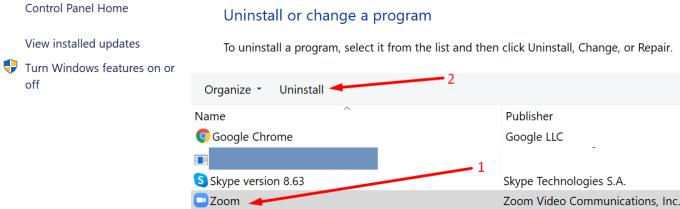
Tikimės, kad klaidos 1132 dabar nebeliko ir galėsite naudoti priartinimą be jokių kitų problemų.
6. Iš naujo nustatykite kompiuterį
Prieš iš naujo nustatydami kompiuterį sukurkite atsarginę duomenų kopiją, kad neprarastumėte svarbių failų ir aplankų.
Iš naujo nustatydami kompiuterį iš naujo įdiegiate „Windows“ ir galėsite nuspręsti, ar išsaugoti failus, ar ne. Naudokite šį sprendimą kaip paskutinę priemonę.
Norėdami naudoti šią parinktį, atidarykite nustatymų programą → eikite į Atnaujinimas ir sauga → Atkūrimas → Iš naujo nustatyti šį kompiuterį .
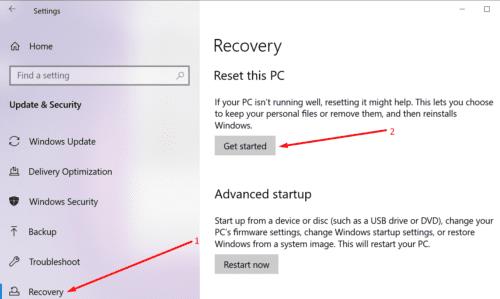
Vykdykite ekrane pateikiamas instrukcijas, kad užbaigtumėte procesą.
Štai, naudojant šiuos metodus, klaida 1132 turėtų išnykti.